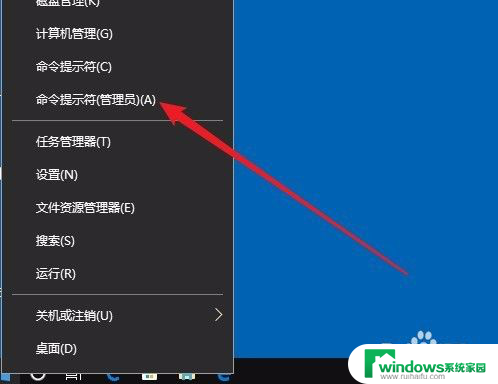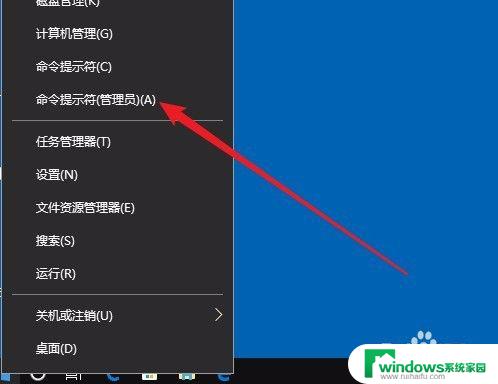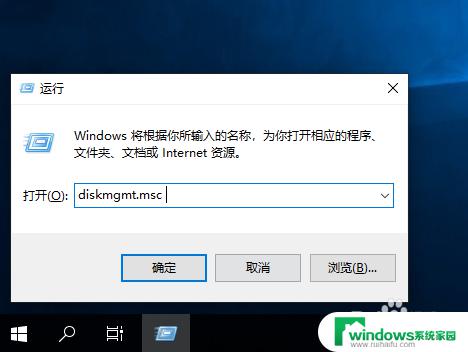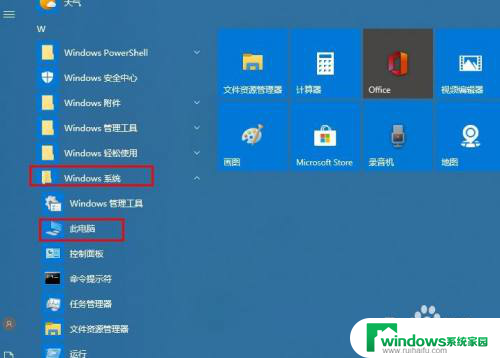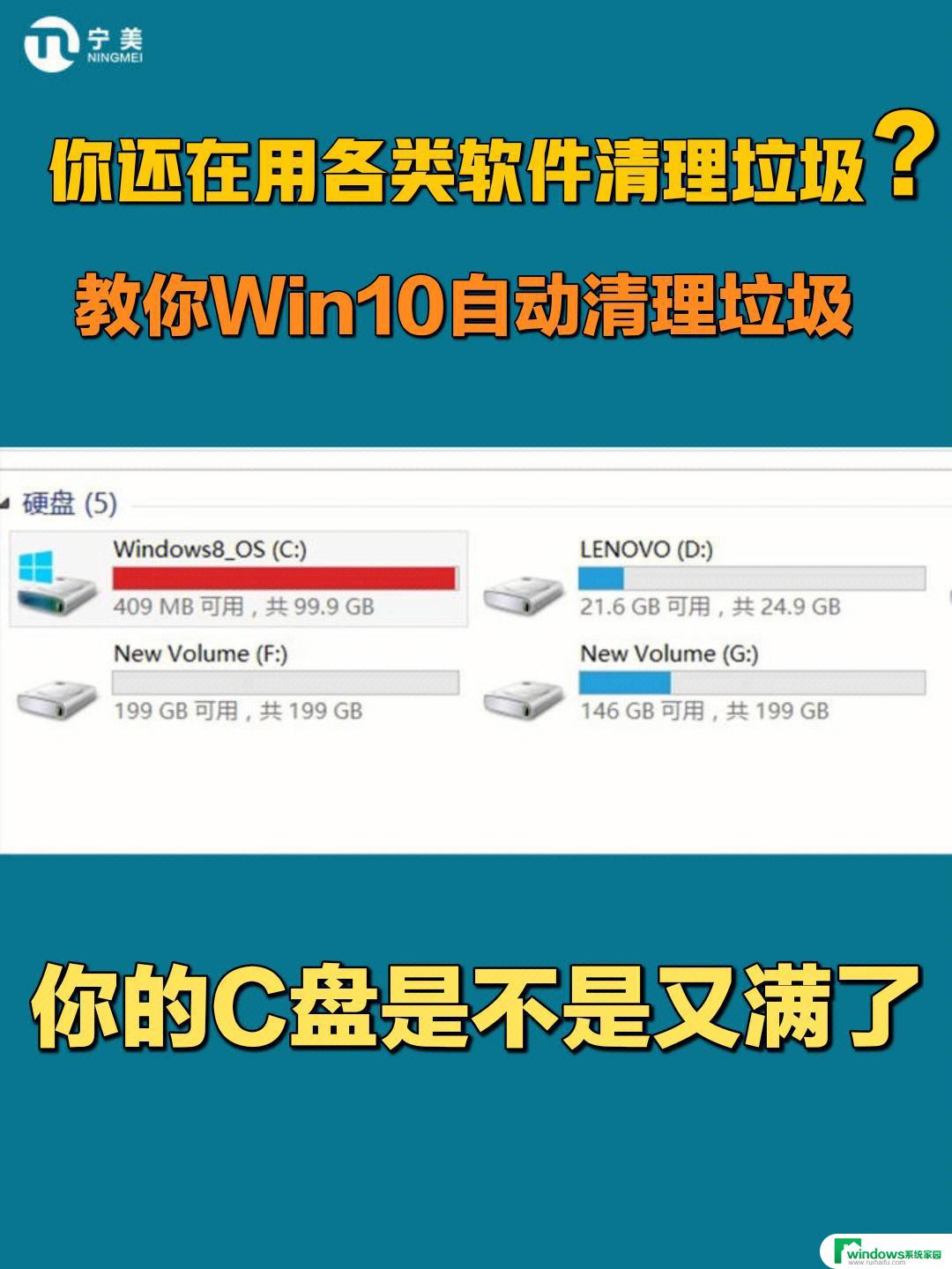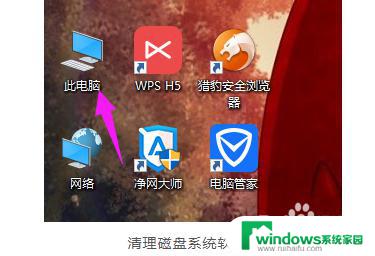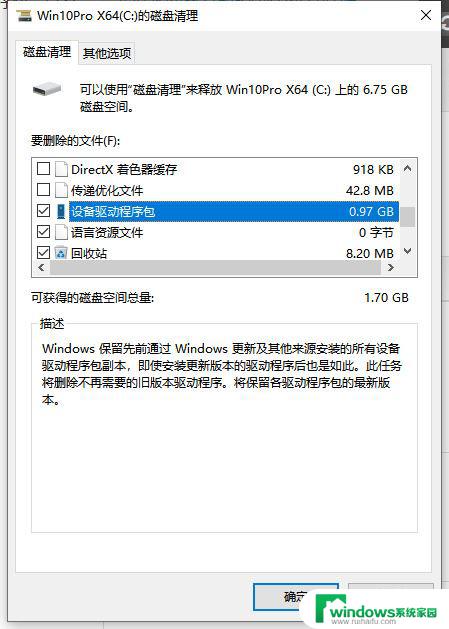win10磁盘顺序 win10硬盘顺序调整设置步骤
更新时间:2024-05-01 12:00:55作者:xiaoliu
在使用Win10操作系统时,磁盘顺序的设置对于系统运行和数据存储都有着重要的影响,如果需要调整Win10硬盘顺序,可以通过简单的设置步骤来实现。通过正确的调整硬盘顺序,可以提高系统的性能和稳定性,同时也可以更好地管理和保护数据。接下来我们将介绍如何进行Win10硬盘顺序调整的设置步骤。
具体步骤:
1.点击此电脑,右击选择“管理”。
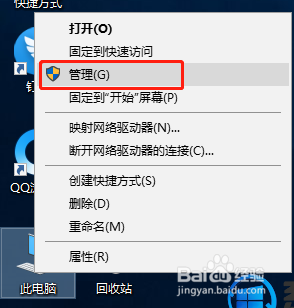
2.打开管理以后,鼠标左键点击“磁盘管理“
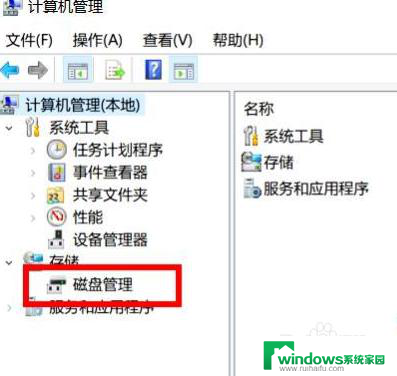
3.进入磁盘管理界面,点击想要修改顺序的磁盘,右击一下在弹出的菜单选择“更改驱动器号和路径”,点击更改。
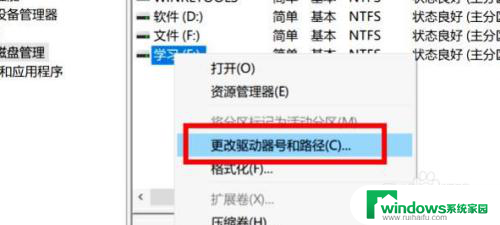
4.进入更改驱动器号和路径的界面,点击字母框。选择想要的字母,随意选择即可,但是不要重复我们之前设计过的,接着点击“确定”。
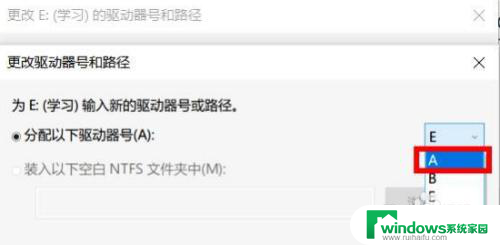
以上就是win10磁盘顺序的全部内容,还有不懂的用户可以根据小编的方法来操作,希望能够帮助到大家。